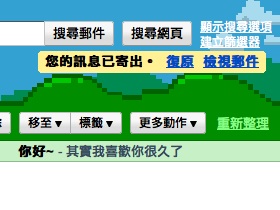
Email是現在最主要的通訊方式之一,不少人每天都要處理一大堆的郵件,也因為這樣,很可能一個不小心就把信件寄錯人,或是寄了才發現剛剛給客戶的資料打錯了,又要再重寄一封,造成了對方的困擾。現在Gmail推出了取消傳送的功能,最多可以讓你在30秒之內取消剛寄出的郵件。
寄出的信件也可以還原
筆者每天都會收到不少新聞稿,而新聞稿中都會有大量的資料,一不小心就很容易寫錯,所以常常會收到同一份新聞稿,但寄了好多次的情形,就是因為資料一時打錯,又重新發送。不過這還算是小事,如果你是寄一封很重要的郵件,比如說要寄給同事的八卦卻不小心寄給了本人或老闆,又或是想要告白,但寄錯了人,這可就會很尷尬。
Gmail的取消傳送功能可以讓你反悔你所寄出的郵件,不過時間最多只有30秒,過了還是沒機會的。目前這個功能還在「研究室」中,所以一開始要先到「研究室」來開啟。下面就來看看要怎麼使用這個功能。
Step.1 進入「研究室」
到右上角的試瓶圖案點一下,進入「研究室」的頁面。

Step.2 啟用取消傳送
向下找到「取消傳送」的功能,勾選「啟用」,並到最下面,按一下「儲存變更」。

Step.3 設定取消傳送期限
按一下右上角的「設定」,到設定畫面後,在下面的取消傳送期限可以設定時間,分別有5、10、20、30秒可以選擇,選定之後,記得到最下面按一下「儲存變更」。

Step.4 寄信復原
除了在寄信的時候可以取消之外,當郵件寄出之後,可以直接按下「復原」來還原你所寄出的郵件。
小技巧:也可以按下鍵盤「z」鍵來做復原的動作。

Step.5 成功取消傳送
只要在你所設定的秒數按下復原,郵件就會還原到你撰寫的畫面,對方信箱也會看不到這封信件。

復原前還是有可能收的到?
經過筆者的實驗,如果是直接寄給自己的話,郵件寄出之後馬上就進到收件匣中,並不是過了30秒才會寄出,按下復原之後,郵件也會從收件匣跟著不見。但如果是寄到別的信箱的話,會到等復原鍵不見才會收的到,但這也許和寄信的伺服器速度有關。所以,如果收信的一方剛好是在收信的話,還是有可能會看到這封信件。取消傳送只能治標,不能治本,要寄出郵件之前,還是多檢查一下,收件者和內容是否正確,免得搞了大烏龍。不過這功能對於寫到一半不小心按下送出的情況來說,還算是很不錯用。

這個很實用,免的寄出後還要跟人說對不起。